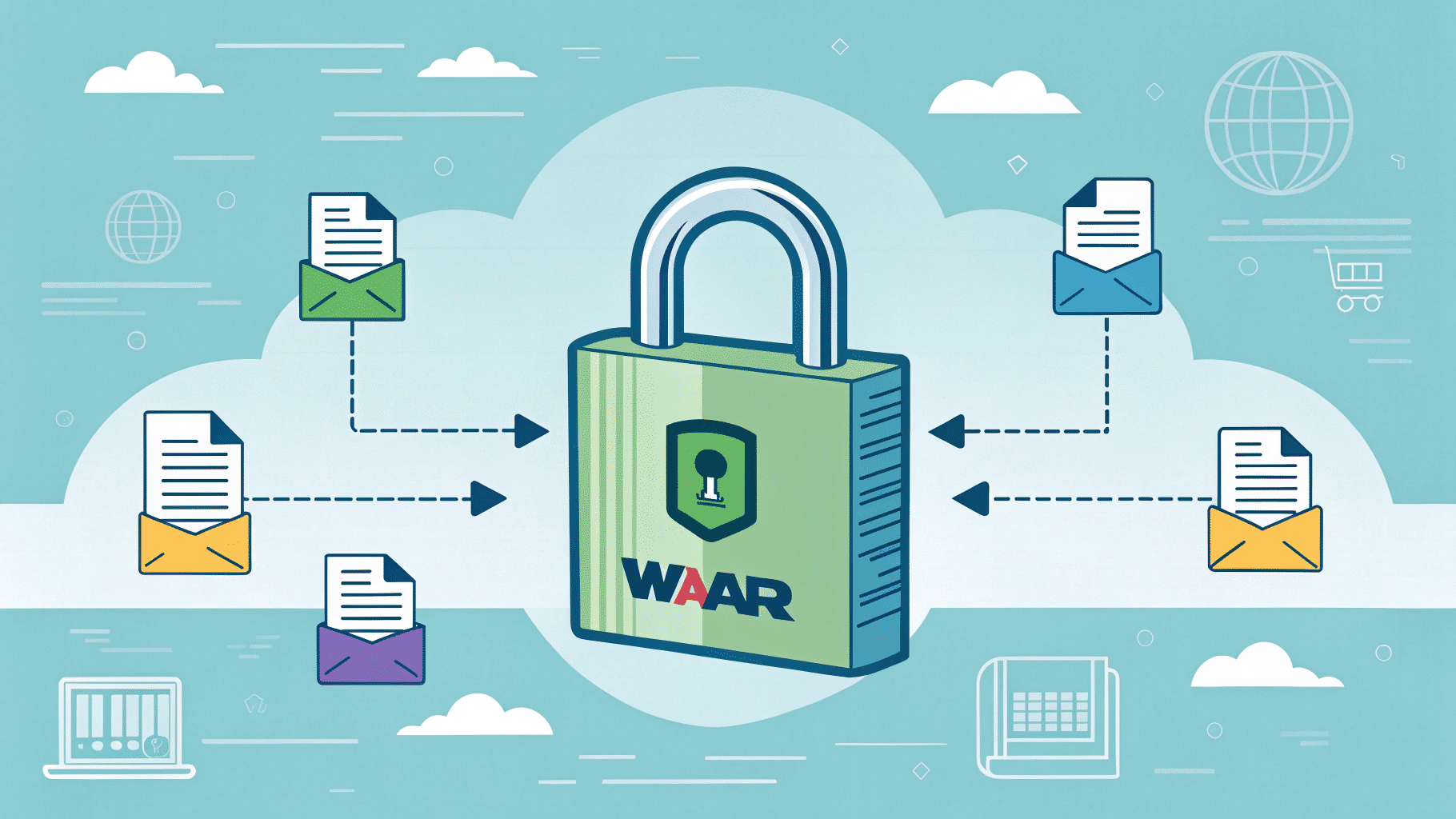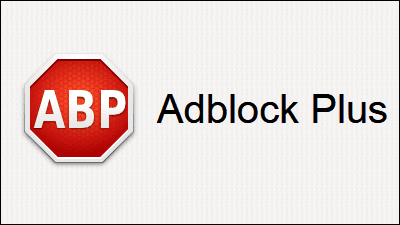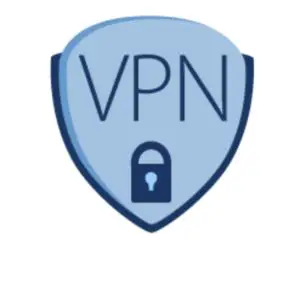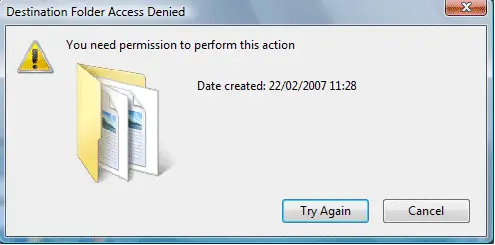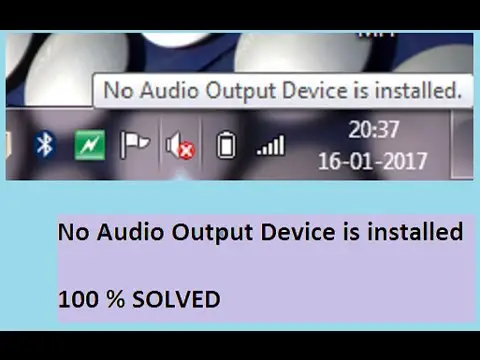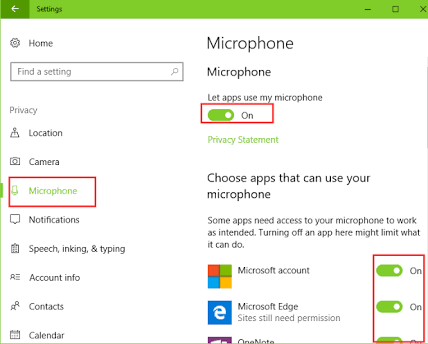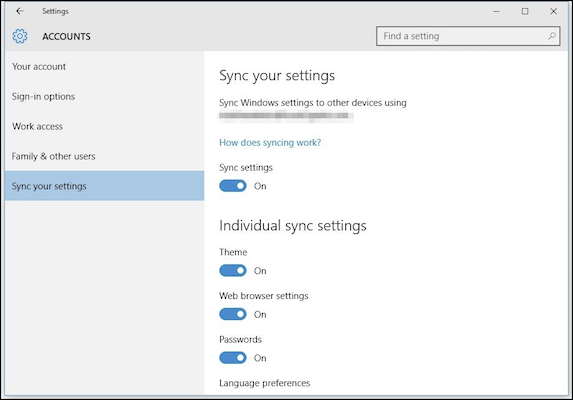Hoe u RAR-bestanden met een wachtwoord kunt beveiligen met WinRAR op Windows 11
RAR-bestanden kunnen worden beveiligd om ervoor te zorgen dat de bestanden erin veilig zijn en om ongeautoriseerde toegang te voorkomen. We hebben gedetailleerde richtlijnen gedeeld over Zip-bestand met wachtwoord beveiligen; Laten we vandaag eens dezelfde situatie bekijken met betrekking tot het RAR-bestandsformaat.
- RAR-bestanden eenvoudig versleutelenLeer hoe u wachtwoordbeveiliging toevoegt aan uw RAR-archieven met behulp van WinRAR.
- TweestapsoplossingLeer methoden voor het maken van nieuwe met een wachtwoord beveiligde RAR-bestanden en het instellen van een wachtwoord voor bestaande RAR-archieven.
- Veiligheid en gebruiksgemakOntdek waarom u WinRAR moet kiezen als hulpmiddel om uw RAR-bestanden te beschermen en risico's te beperken.
1. Maak een met een wachtwoord beveiligd RAR-bestand
Met deze methode wordt een met een wachtwoord beveiligd RAR-bestand gemaakt met behulp van de Winrar-toepassing. Om dit te doen, volgt u de eenvoudige stappen die we hieronder hebben gedeeld.
1. Downloaden en installeren Wenlar Op uw Windows 11-computer.
2. Navigeer na de installatie naar het bestand of de map die u wilt comprimeren. Klik met de rechtermuisknop op het bestand of de map en selecteer Toevoegen aan archief Opties.
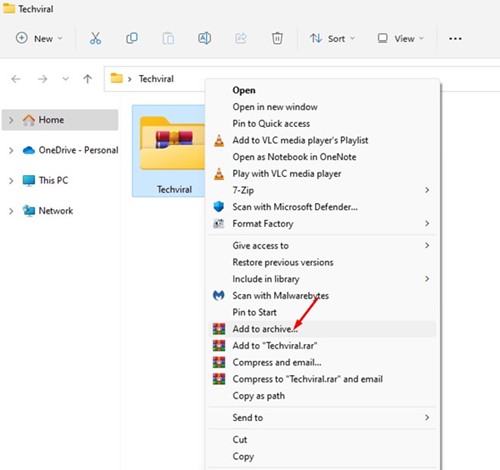
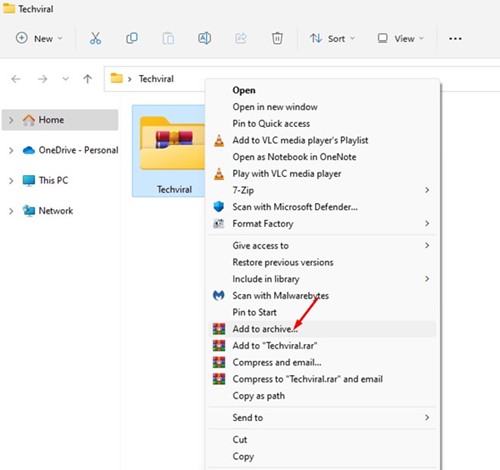
3. Selecteer nu in het venster Archiefnaam en parameters 'RAR'In archiefformaat.
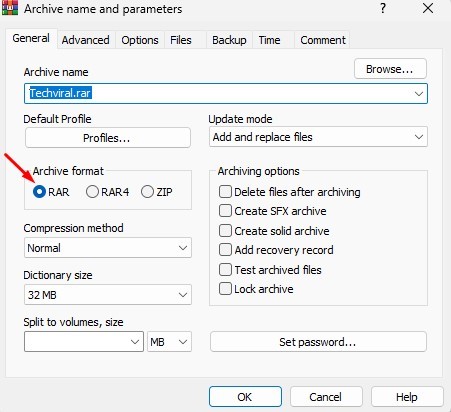
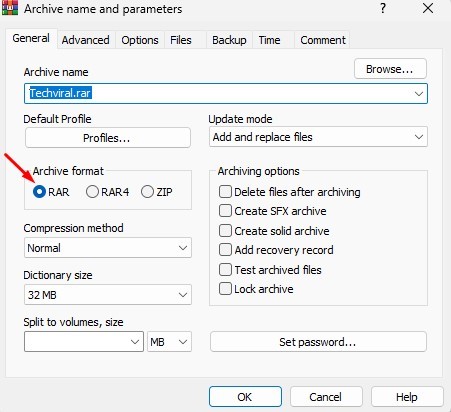
4. Klik stel een wachtwoord in knop onder Archiefopties.
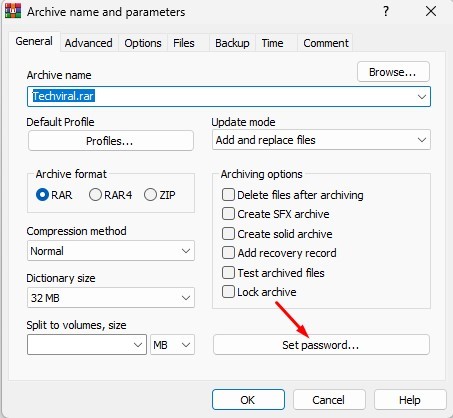
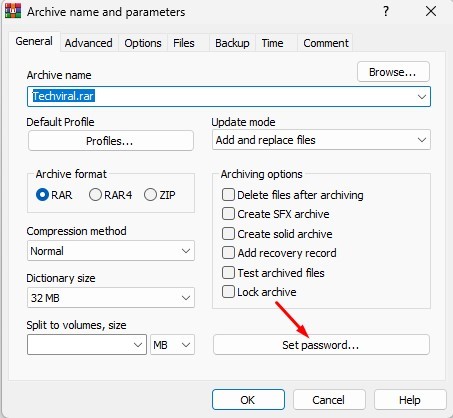
5. Bij de wachtwoordprompt, Voer uw wachtwoord in en voer het opnieuw in. Klik goed Knop.
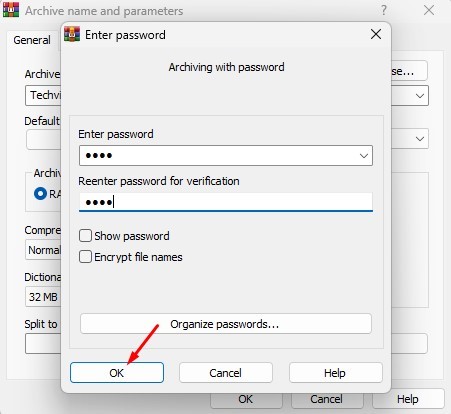
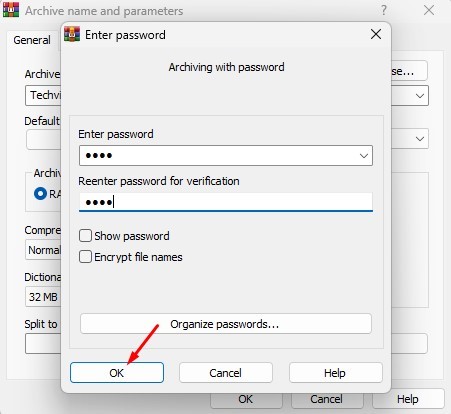
6. Klik goed Knop op bestand met wachtwoordvenster.
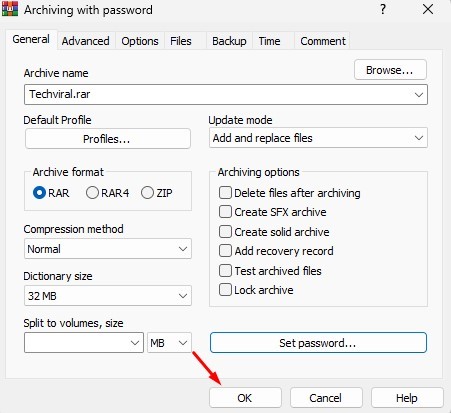
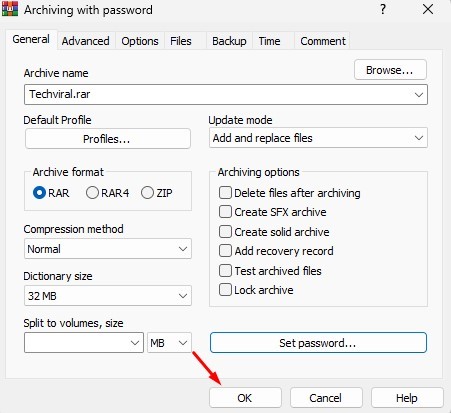
7. Hiermee wordt een met een wachtwoord beveiligd RAR-bestand gemaakt. Er wordt je gevraagd voer wachtwoord in Als u een RAR-bestand probeert uit te pakken.
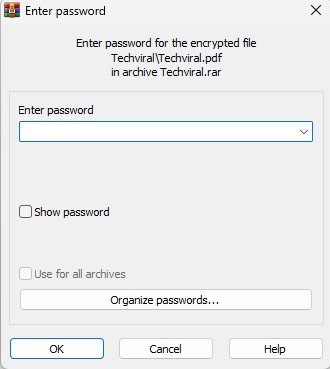
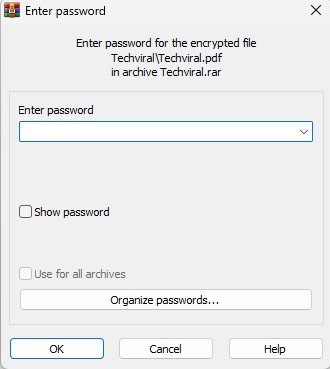
2. Hoe stel ik een wachtwoord in voor een bestaand RAR-archief?
U kunt Winrar gebruiken om Bestaand RAR-archief met wachtwoord beveiligen Dat is ook waar. U moet een aantal eenvoudige stappen volgen, die we hieronder hebben gedeeld. Hier leest u hoe u in eenvoudige stappen een bestaand Winrar-archief met een wachtwoord kunt beveiligen.
1. Klik met de rechtermuisknop op het RAR-bestand dat u met een wachtwoord wilt beveiligen en selecteer Openen met Winrar
2. Klik Extra > Bestanden converteren Opties.
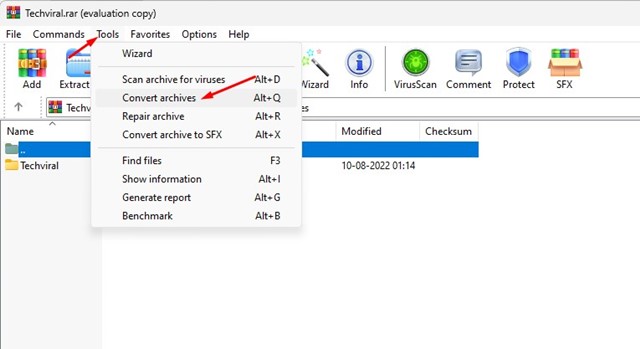
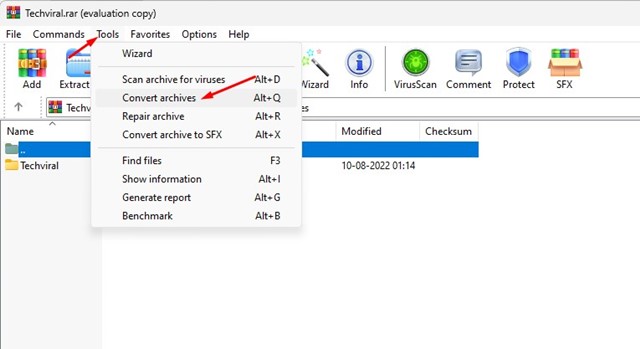
3. Klik bij de prompt Archief converteren op compressie knop in het gedeelte Conversieopties.
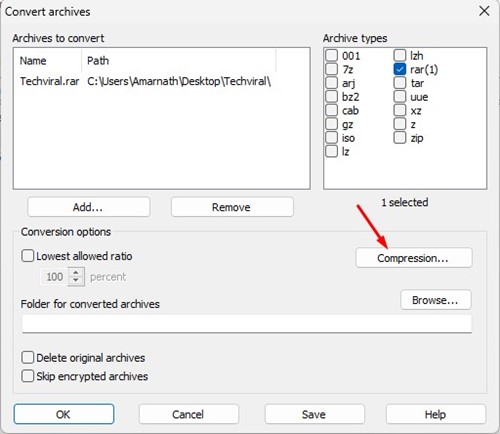
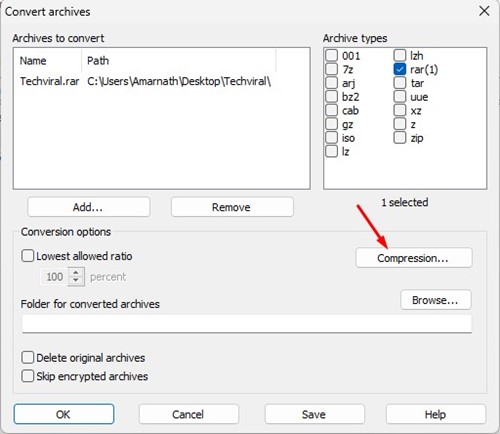
4. Klik in de prompt Standaardcompressieopties voor verzameling op stel een wachtwoord in Knop.
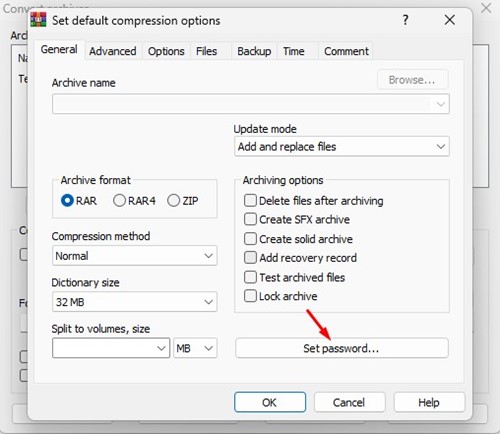
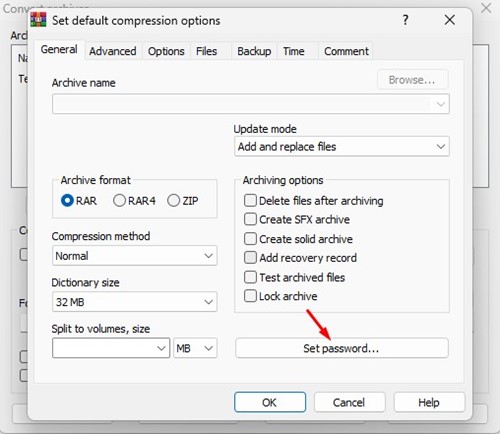
5. Vervolgens, voer wachtwoord in Dan klikken goed Knop.


6. Klik goed Knop op archief met wachtwoordprompt.
7. Klik goed Knop in Bestanden converteren Snel.
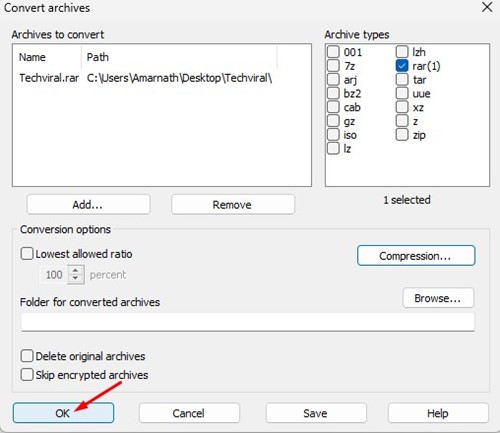
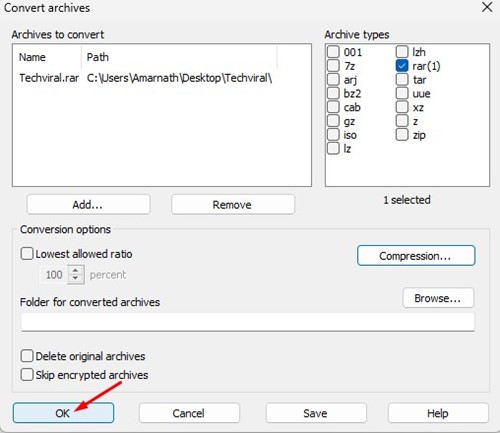
常見 問題 :
Hoe versleutel je een RAR-bestand?
Versleuteling is het proces waarbij bestanden cryptografisch worden beveiligd. Als u een RAR-bestand wilt versleutelen, moet u hiervoor een hulpprogramma van een derde partij gebruiken, bijvoorbeeld Winrar.
Kan ik een wachtwoord in een .rar-bestand plaatsen?
Ja, u kunt met Winrar een wachtwoord aan elk .rar-bestand toevoegen. De methode die we in het artikel hebben gedeeld, laat zien hoe u een RAR-bestand met een wachtwoord kunt beveiligen met behulp van WinRar.
Is het veilig om Winrar te gebruiken?
Ja! Winrar is 100% gratis en veilig om te downloaden en te gebruiken. Download de tool echter bij een betrouwbare bron of via de officiële website.
Kan Winrar wachtwoordbeveiligde bestanden ontgrendelen?
Om een met een wachtwoord beveiligd RAR-bestand te ontgrendelen, moet u het wachtwoord weten. Als het RAR-bestand met een wachtwoord is beveiligd, zal Winrar u vragen om het wachtwoord in te voeren.
Hoe veilig zijn RAR-bestanden?
Het RAR-bestandsformaat is over het algemeen veilig, maar een paar bestanden kunnen malware of schadelijke virussen bevatten. Wees daarom voorzichtig waar u RAR-bestanden downloadt.
Lees ook: Hoe u met een wachtwoord beveiligde Winrar-bestanden kunt kraken
Deze handleiding gaat over het maken van wachtwoordbeveiligde RAR-bestanden in Windows 11. We hebben ook de stappen gedeeld om een wachtwoord in te stellen voor een bestaand RAR-archief. Als u meer hulp nodig hebt bij het beveiligen van RAR-bestanden met een wachtwoord in Windows 11, laat het ons dan weten in de reacties.
Veelgestelde vragen over de website (FAQ)
Hoe voeg ik wachtwoordbeveiliging toe aan RAR-bestanden met WinRAR?
U kunt eenvoudig wachtwoordbeveiliging toevoegen aan RAR-bestanden met WinRAR door de volgende stappen te volgen:
1. Download en installeer WinRAR.
2. Navigeer naar het bestand of de map die u wilt comprimeren, klik met de rechtermuisknop en selecteer 'Toevoegen aan archief'.
3. Selecteer het RAR-formaat en stel een wachtwoord in.
Hoe stel ik een wachtwoord in voor een bestaand RAR-archief?
U kunt een wachtwoord voor een bestaand RAR-archief instellen door de volgende stappen te volgen:
1. Klik met de rechtermuisknop op het RAR-bestand dat u wilt beveiligen en selecteer 'Openen met WinRAR'.
2. Klik op 'Extra > Bestanden converteren' en selecteer de knop 'Comprimeren'.
3. Stel een nieuw wachtwoord in en sla de wijzigingen op.
Is het veilig om WinRAR te gebruiken? Hoe download ik van een vertrouwde bron?
WinRAR is een 100% gratis en veilig hulpmiddel. Download altijd vanaf de officiële website of andere betrouwbare bronnen om uw veiligheid te garanderen.
Wat gebeurt er als u het wachtwoord van het RAR-bestand vergeet?
Als u het wachtwoord voor een RAR-bestand vergeet, kan WinRAR het archief niet ontsleutelen, tenzij u het oorspronkelijk ingestelde wachtwoord weet. Wij raden u aan uw wachtwoordgegevens veilig te bewaren.
Hoe veilig is het RAR-bestandsformaat?
RAR-bestanden zijn over het algemeen erg veilig, maar wees voorzichtig waar u RAR-bestanden vandaan downloadt om malware en virussen te voorkomen. Met WinRAR kunt u de beveiliging aanzienlijk verbeteren en uw gegevens beschermen.